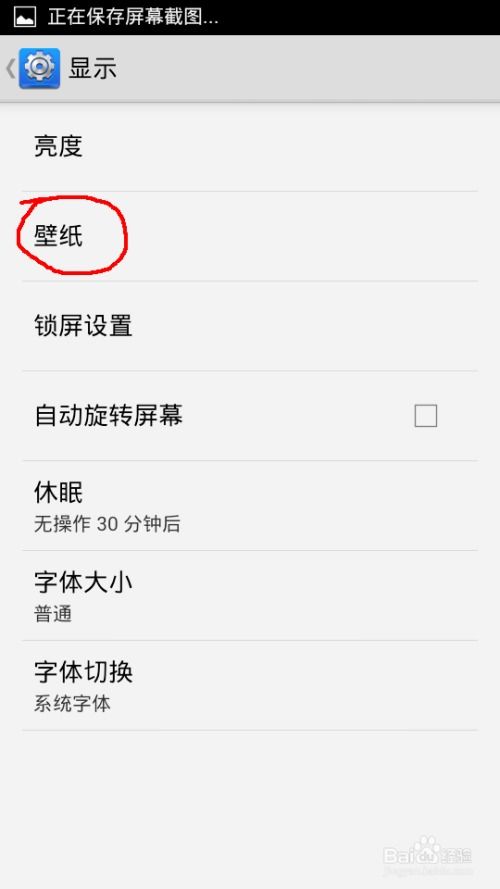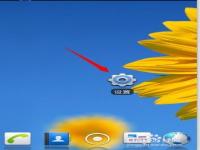时间:2024-01-03 关注公众号 来源:网络
各位亲爱的网友,您好!如果你对电脑屏幕自动熄灭怎么设置还有些疑虑,别怕,今天我会为大家讲解电脑屏幕自动熄灭怎么设置的相关信息,不仅如此,我还会涉及到让电脑自动息屏怎么设置的相关内容。希望通过这篇文章,能够帮你解决问题。下面,我们开始吧!
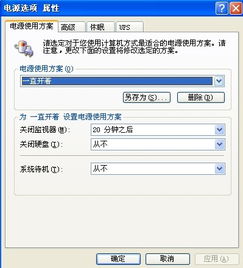
本文将介绍如何设置电脑的休眠和屏幕自动关闭,让你的电脑更加智能化。
🖥️打开控制面板
开始-控制面板,打开控制面板。
💡找到电源选项
在控制面板中找到“电源选项”,点击进入。
🔋选择平衡模式
选择平衡模式,然后在平衡的右边点击更改计划设置,或者其它。
💤设置电脑休眠
不希望电脑休眠,则在使计算机进入睡眠状态那一项选择从不。
🌑屏幕自动关闭
对于一段时间后屏幕自动关闭,也就是屏幕自动变黑,可以在关闭显示器那一项中进行选择,不希望关闭则选择从不,否则根据自己的情况进行时间的选择。
🌞降低屏幕亮度
第一项降低屏幕亮度也是一样的,设置一个时间或者从不,时间到达后屏幕则会稍微变暗一些,鼠标或键盘有动作之后则会恢复。
您可以按照以下步骤为windows操作系统设置自动息屏:
打开“控制面板”:单击电脑桌面左下角的“开始”按钮,然后选择“控制面板”。
进入“硬件和声音”选项:在控制面板窗口中,单击“硬件和声音”选项。
进入“电源选项”:在“硬件和声音”窗口中,单击“电源选项”链接。
更改电源计划设置:在“电源选项”窗口中,找到当前使用的电源计划,并单击其右侧的“更改计划设置”链接。
设置自动息屏时间:在“更改计划设置”窗口中,找到“关闭显示器”和“进入睡眠状态”选项,并根据需要设置合适的时间。例如,“关闭显示器”设置为5分钟,则电脑连续5分钟没有操作时将自动息屏。
保存更改:设置完成后,单击窗口下方的“保存更改”按钮。
完成以上步骤后,您的Windows操作系统将根据您所设置的时间自动关闭显示器并进入休眠状态。如果您需要取消自动息屏功能,可以返回“电源选项”窗口并将“关闭显示器”和“进入睡眠状态”设置为从不。
电脑笔记本屏幕熄灭时间怎么设置,不清楚的朋友可以来看一下。
1、首先打开电脑的开始菜单,如下图所示。
2、然后在打开的开始选项中,点击设置图标,如下图所示。
3、接着在设置界面点击系统设置,如下图所示。
4、接着在系统设置界面点击电源和睡眠,如下图所示。
5、最后在这里就可以设置屏幕熄灭时间了,按照合适的设置即可完成了。